Importer des contacts Outlook dans Windows Live Mail

Comment importer vos contacts Microsoft Outlook sur votre compte Windows Live/Hotmail.

Vous pouvez désactiver la possibilité pour un destinataire de courrier électronique de transférer un message dans Microsoft Outlook 2016 ou 2013 en suivant ces étapes.
Remarque : cette fonctionnalité ne fonctionne correctement que dans les environnements d'entreprise qui utilisent un serveur Microsoft Exchange. Les destinataires qui reçoivent votre message via d'autres services comme Yahoo! ou Gmail pourra toujours transférer votre message.
Sélectionnez le bouton « Nouvel e-mail » pour commencer à rédiger votre message.
Sélectionnez l' onglet « Options ».
Choisissez « Autorisations ».
Si vous n'avez jamais utilisé cette fonctionnalité auparavant, vous pouvez avoir la possibilité de choisir « Se connecter aux serveurs Rights Management et obtenir des modèles ». Choisissez cette option.
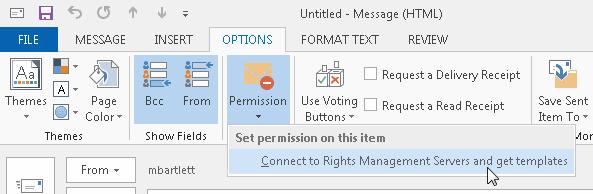
Une fois les modèles installés, vous devriez pouvoir sélectionner « Autorisations » > « Ne pas transférer ».
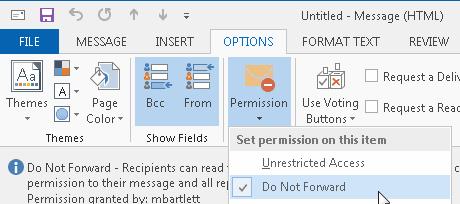
Complétez votre message, puis envoyez-le. Les destinataires auront l'option Transférer désactivée sur l'e-mail.
Pourquoi l'option « Autorisations » est-elle manquante ou grisée dans ma version d'Outlook ?
Cette fonctionnalité n'est disponible que dans les versions Pro ou Pro Plus de Microsoft Office.
Si j'utilise cette méthode, y a-t-il toujours un moyen pour les destinataires de transférer mon e-mail ?
Oui. Ce n'est pas un moyen infaillible d'empêcher le transfert de messages. Il fournit uniquement une couche de protection contre le transfert du message. Les destinataires peuvent toujours copier le texte de l'e-mail, puis le coller dans un nouveau et l'envoyer où ils le souhaitent.
Comment importer vos contacts Microsoft Outlook sur votre compte Windows Live/Hotmail.
Comment bloquer l'adresse e-mail et les domaines dans Microsoft Outlook 2016 ou 2013.
Résolvez l'erreur de création de fichier impossible qui se produit dans Microsoft Outlook lorsque vous essayez d'ouvrir une pièce jointe.
Il est courant que l'option indésirable soit grisée dans Microsoft Outlook. Cet article vous montre comment y faire face.
Comment envoyer une liste de contacts à d'autres personnes dans Microsoft Outlook 2016 ou 2013.
Résoudre une erreur dans Microsoft Outlook où vous recevez une erreur d'enregistrement OLE s'est produite. Le programme n'est pas correctement installé erreur.
Comment annuler une réunion dans Microsoft Outlook 2016 ou 2013 sans envoyer l'annulation à tous les participants.
Découvrez qui a accepté une invitation à une réunion dans Microsoft Outlook 2016, 2013 et 2010.
Un tutoriel montrant comment faire jouer votre diaporama automatiquement dans Microsoft PowerPoint 365 en définissant le temps de défilement des diapositives.
Les ensembles de styles peuvent instantanément donner à votre document un aspect poli et cohérent. Voici comment utiliser les ensembles de styles dans Word et où les trouver.
Forcer une invite sur vos fichiers Microsoft Excel pour Office 365 qui indique Ouvrir en tant que lecture seule grâce à ce guide.
Nous vous montrons une astuce que vous pouvez utiliser pour exporter facilement tous vos contacts Microsoft Outlook 365 vers des fichiers vCard.
Apprenez comment activer ou désactiver l
Apprenez à verrouiller et déverrouiller des cellules dans Microsoft Excel 365 avec ce tutoriel.
Il est courant que l
Un tutoriel montrant comment importer des diapositives d
Découvrez comment créer une macro dans Word pour faciliter l
Nous vous montrons comment activer ou désactiver les options de presse-papiers visibles dans les applications Microsoft Office 365.












